画像形成制御装置
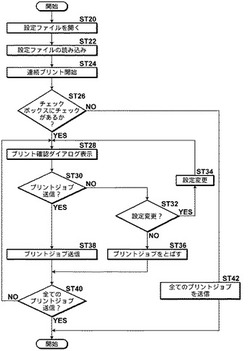
【課題】予め設定された複数のプリント条件に基づいて連続プリントを行う際、その複数のプリント条件の設定を簡易な方法で変更できるようにする。
【解決手段】プリント条件保存部から読み出されたプリント条件リストに含まれる各プリント条件を出力する際、その各プリント条件を画像形成部に出力するか否かを指示する信号を受け付け、画像形成部に出力するよう指示する信号を受け付けた場合にプリント条件を画像形成部に出力する。
【解決手段】プリント条件保存部から読み出されたプリント条件リストに含まれる各プリント条件を出力する際、その各プリント条件を画像形成部に出力するか否かを指示する信号を受け付け、画像形成部に出力するよう指示する信号を受け付けた場合にプリント条件を画像形成部に出力する。
【発明の詳細な説明】
【技術分野】
【0001】
本発明は、画像形成部に対し、複数の設定項目からなるプリント条件を連続して出力し、そのプリント条件に基づく連続プリントを画像形成部に行わせる画像形成制御装置に関するものである。
【背景技術】
【0002】
従来、パソコンやスキャナなどから出力された画像データに基づいて、記録用紙に画像を形成するインクジェットプリンタや孔版印刷装置などの画像形成装置が種々提案されている。
【0003】
そして、上記のような画像形成装置を用いてプリントを行う際には、パソコンなどにインストールされたプリンタドライバによってカラーモードや両面プリントなどのプリント条件が設定され、そのプリント条件がプリンタドライバから画像形成装置に送信される。そして、画像形成装置はプリンタドライバから出力されたプリント条件に基づいてプリントを行う。
【0004】
ここで、画像形成装置によってプリントしたい印刷物としては、たとえば、会社などの複数の部署に配布する資料などがあり、このような資料をプリントする場合、それぞれの部署毎に異なるプリント条件でプリントしたい場合がある。また、種々の異なるプリント条件でプリントし、その印刷物同士を比較評価したりしたい場合もある。
【0005】
そのような場合、プリントする度に異なるプリント条件をプリンタドライバによって設定するようにしたのでは非常に手間がかかる。
【0006】
そこで、たとえば、特許文献1においては、予め複数のプリント条件を設定しておき、これらのプリント条件を順次読みだしてプリントを行うことによって、複数種類のプリント条件に基づくプリントを行うことが提案されている。
【先行技術文献】
【特許文献】
【0007】
【特許文献1】特開2002−251265号公報
【発明の概要】
【発明が解決しようとする課題】
【0008】
しかしながら、予め設定された複数のプリント条件に基づいてプリントを行う際、その複数のプリント条件のうち所定のプリント条件についてはプリントが必要ない場合や、プリント条件の設定項目を変更したい場合などがある。また、予め設定する際に誤った設定内容としてしまう場合もある。
【0009】
このような場合、特許文献1に記載の方法では、予め設定された複数のプリント条件に応じて順次プリントを行うだけなので適切に対応することができない。
【0010】
また、上記のような例外が生じた場合には、改めてプリント条件を設定し直すことも考えられるが、たとえば、所定のプリント条件のみを出力することなく読み飛ばしたいときなどは、一旦全てのプリンタ条件を読みだし編集し直す必要がある。また、プリント条件の設定内容を変更する場合にも、改めてプリンタドライバを立ち上げ直して変更する必要があり、例外が生じる度にこのような作業を行うのは大変煩わしい。
【0011】
また、プリント条件を編集し直した場合、再び、最初のプリント条件から実行する必要があり、同じプリント条件を複数回プリントすることになって時間と紙の無駄となる。
【0012】
また、特許文献1に記載の方法では、連続プリントの過程でプリント条件の内容を確認することができないので、プリント条件の設定内容が誤っている場合には、そのまま誤ったプリント条件でプリントが実行されてしまう。
【0013】
本発明は、上記の事情に鑑み、予め設定された複数のプリント条件に基づいて連続プリントを行う際、その複数のプリント条件の設定を簡易に変更することができ、またプリント条件の内容を即座に確認することができる画像形成制御装置を提供することを目的とする。
【課題を解決するための手段】
【0014】
本発明の画像形成制御装置は、画像データと複数の設定項目からなるプリント条件とに基づいて画像を形成する画像形成部に対し、画像データとプリント条件とを出力する画像形成制御部と、プリント条件の設定を受け付ける設定受付部とを備えた画像形成制御装置において、設定受付部により受け付けられた複数のプリント条件からなるプリント条件リストを予め保存するプリント条件保存部を備え、画像形成制御部が、プリント条件保存部から読み出されたプリント条件リストに含まれる各プリント条件を画像形成部に順次出力するものであるとともに、プリント条件リストに含まれる各プリント条件を出力する際に、その各プリント条件を画像形成部に出力するか否かを指示する信号を受け付ける指示信号受付部を有し、指示信号受付部により出力するよう指示する信号を受け付けた場合にプリント条件を画像形成部に出力するものであることを特徴とする。
【0015】
また、上記本発明の画像形成制御装置においては、画像形成制御部を、指示信号受付部により出力しないよう指示する信号を受け付けたプリント条件については画像形成部に出力しないものとすることができる。
【0016】
また、画像形成制御部を、指示信号受付部により出力しないよう指示する信号を受け付けたプリント条件についてはそのプリント条件の設定項目の設定変更を受け付けるものとすることができる。
【0017】
また、プリント条件保存部を、複数のプリント条件リストを予め保存するものとし、画像形成制御部を、複数のプリント条件リストのいずれか1つを選択する信号を受け付けるものとすることができる。
【発明の効果】
【0018】
本発明の画像形成制御装置によれば、プリント条件保存部から読み出されたプリント条件リストに含まれる各プリント条件を出力する際に、その各プリント条件を画像形成部に出力するか否かを指示する信号を受け付け、画像形成部に出力するよう指示する信号を受け付けた場合にプリント条件を画像形成部に出力するようにしたので、たとえば、所定のプリント条件についてプリントの必要がない場合には、そのプリント条件を画像形成部に出力することなく簡易な操作で読み飛ばすようにすることができ、かつその後に続くプリント条件を即座に実行することができる。
【0019】
また、上記本発明の画像形成制御装置において、画像形成部に出力しないよう指示する信号を受け付けたプリント条件についてはそのプリント条件の設定項目の設定変更を受け付けるようにした場合には、改めてプリンタドライバを立ち上げ直す必要もなく、所定のプリント条件のみについて即座に設定内容の変更を行うことができる。
【0020】
また、複数のプリント条件リストを予め保存し、その複数のプリント条件リストのいずれか1つを選択する信号を受け付けるようにした場合には、種々の用途に対応した連続プリントを即座に行うことができる。
【0021】
また、プリント条件の複数の設定項目のうち排他制御となる設定項目が設定されたか否かを判断するようにした場合には、誤って排他制御となる設定項目を設定することを回避することができる。
【0022】
また、排他制御となる設定項目が設定された場合には、排他制御とならないように設定項目の設定内容を自動的に変更するようにした場合には、操作者が排他制御となる設定項目の変更をする手間を省くことができる。
【0023】
また、設定項目の設定内容の自動的な変更の前に、その変更を行うか否かを指示する信号を受け付けるようにした場合には、操作者が変更後の設定内容を確認した上で設定変更することができ、意図していない設定内容に変更してしまうのを回避することができる。
【0024】
また、各プリント条件を画像形成部に出力するか否かを指示する信号を受け付ける際、その指示の対象となるプリント条件の設定項目の設定内容を表示するようにした場合には、操作者が設定内容を確認した上でそのプリント条件を出力するか否かを指示することができるので、たとえば、プリント条件が誤って設定されていた場合でも即座にその誤りに気づくことができ、そのプリント条件を読み飛ばしたり、設定変更したりすることができる。
【0025】
また、プリント条件リストの各プリント条件の設定項目の設定内容を表示するようにした場合には、プリント条件リストの内容を操作者が即座に確認することができる。
【図面の簡単な説明】
【0026】
【図1】本発明の画像形成制御装置の一実施形態を用いたインクジェットプリンタシステムの概略構成を示す図
【図2】プリント条件を設定し、プリント条件リストとして保存する作用について説明するためのフローチャート
【図3】プリント条件設定画面の一例を示す図
【図4】フィニッシャーの設定画面の一例を示す図
【図5】排他制御となる設定内容が設定された場合の排他エラー画面の一例を示す図
【図6】連続プリント設定保存画面の一例を示す図
【図7】プリント条件リストを読み出し、そのプリント条件リストに基づいて連続プリントを行う作用を説明するためのフローチャート
【図8】連続プリント実行画面の一例を示す図
【図9】プリントジョブをインクジェットプリンタに出力してよいか否かの確認ダイアログの一例を示す図
【発明を実施するための形態】
【0027】
以下、図面を参照して本発明の画像形成制御装置の一実施形態を用いたインクジェットプリンタシステムについて詳細に説明する。図1は、本実施形態を用いたインクジェットプリンタシステムの概略構成図である。
【0028】
本実施形態を用いたインクジェットプリンタシステムは、画像データとその画像データをプリントする際に用いられる複数の設定項目からなるプリント条件とを含むプリントジョブを出力するプリントジョブ出力装置10と、プリントジョブ出力装置10から出力されたプリントジョブに含まれる画像データとプリント条件とに基づいて、画像データが表す画像を記録用紙に形成するインクジェットプリンタ20とを備えている。
【0029】
プリントジョブ出力装置10は、図1に示すように、プリント条件の設定項目などを表示する表示モニタ10aと、プリントジョブを生成してインクジェットプリンタ20に出力するプリンタドライバがインストールされるとともに、複数のプリント条件からなるプリント条件リストをファイルとして保存するハードディスクを備えた出力装置本体10bと、プリント条件の各設定項目の設定内容の入力や所定の操作入力を受け付ける入力キーボード10cと、ポインティングデバイスであるマウス10dとを備えている。なお、プリンタドライバの動作については、後で詳述する。
【0030】
インクジェットプリンタ20は、記録用紙が設置される給紙部、記録用紙に対し、入力された画像データに基づいて画像を形成するインクジェットヘッド、記録用紙を搬送する搬送部、および記録済み記録用紙が排紙される排紙部などを備えており、両面プリントが可能なものである。両面プリントが可能なプリンタエンジンの構成は、既に公知な構成であるためその詳細な説明は省略する。また、本実施形態のインクジェットプリンタ20は、排紙部に排紙された記録済記録用紙を用いて小冊子作りやステープル止めを行うフィニッシャーを備えている。
【0031】
次に、本実施形態のインクジェットプリンタシステムの作用について説明する。なお、以下の説明では、本実施形態のインクジェットプリンタシステムの特徴である連続プリントの作用を中心に説明する。連続プリントとは、複数のプリント条件を順次実行してプリントを行う機能である。
【0032】
まず、連続プリントを行うために必要なプリント条件を設定し、プリント条件リストとして保存する作用について、図2に示すフローチャートを参照しながら説明する。
【0033】
まず、プリントジョブ出力装置10にインストールされたプリンタドライバによってプリント条件設定登録用エディタが起動され、図3に示すようなプリント条件設定画面がプリントジョブ出力装置10の表示モニタ10aに表示される(ST10)。なお、プリント条件設定登録用エディタは、たとえば、プリンタドライバのプロパティを選択することによって起動される。
【0034】
そして、プリント条件設定画面の上部には、メイン設定、レイアウト、イメージ処理、フィニッシャー、オプション設定、ウォータマークなどといった複数種類のタブが表示されており、これらのタブを選択することによって画面が切り替わり、ぞれぞれの画面において各種の設定項目が設定可能になっている。図3は、メイン設定のタブを選択したときの設定画面を示している。
【0035】
そして、メイン設定画面においては、たとえば、カラープリントか白黒プリントかを設定する「カラーモード」、文字を読みやすくプリントする文字優先か写真を精細に再現する写真優先かを設定する「原稿モード」、両面印刷の有無および種類を設定する両面印刷、給紙トレイの種類を設定する「給紙トレイ選択」、記録用紙の種類を設定する「用紙種類」、複数部数をプリントする際、一部だけプリントした時点でプリントを一時停止するかを設定する「一時プリントして停止」、印刷部数を設定する「印刷部数」などの設定項目が表示される。
【0036】
そして、これらの設定項目がそれぞれ操作者によって設定されてプリント条件の編集が行われる(ST12)。なお、ここではメイン設定の表示項目だけを説明したが、その他のタブの表示画面においてもそれぞれの設定項目が操作者によって設定されるものとする。また、プリント条件の設定項目としては、上記で説明したものに限らず、インクジェットプリンタについて公知の設定項目を採用することができる。また、設定項目の設定は、キーボード10cまたはマウス10dによって所定の設定内容が選択されることによって行われる。
【0037】
そして、上記のようにして各設定項目を設定した際、互いに排他制御となる関係の設定内容が設定されていないかがプリンタドライバによって判断される(ST14)。そして、排他制御となる関係の設定内容が設定されている場合には、そのことを示すエラー画面が表示される。具体的には、たとえば、レイアウトタブの設定画面において出力用紙サイズが「原稿サイズと同じ」に設定され、メイン設定画面において両面印刷が「なし」に設定され、レイアウトタブの設定画面において面付けが「OFF」に設定されているときに、図4に示すように、フィニッシャーの設定画面において、小冊子作成を「2つ折り+ステープル」に設定した場合を考える。
【0038】
この場合、たとえば、小冊子作成で2つ折りにできる用紙サイズは機械的な構成から所定のサイズ(たとえば、A4サイズ)以上と決まっているため、たとえば、原稿サイズが上記所定サイズ未満である場合には、出力用紙サイズとして「原稿サイズと同じ」を設定することは不可能である。したがって、小冊子作成の「2つ折り+ステープル」と出力用紙サイズの「原稿サイズと同じ」とは、互いに排他制御の関係となる設定内容である。また、小冊子作成を「2つ折り+ステープル」に設定した場合、必然的に両面印刷を行うことになる。したがって、小冊子作成の「2つ折り+ステープル」と両面印刷の「OFF」とは、互いに排他制御の関係となる設定内容である。また、小冊子作成を「2つ折り+ステープル」に設定した場合、画像データの面付けは小冊子の面付けが自動的に行われることになる。したがって、小冊子作成の「2つ折り+ステープル」と面付けの「OFF」とは、互いに排他制御の関係となる設定内容である。
【0039】
そこで、プリンタドライバは、図5に示すようなエラー画面を表示する。すなわち、出力用紙サイズの「原稿サイズと同じ」、両面印刷の「OFF」および面付けの「OFF」と、小冊子作成の「2つ折り+ステープル」とは同時に設定することができない旨のメッセージを表示する。そして、さらにこのエラーメッセージとともに、小冊子作成の「2つ折り+ステープル」と排他制御の関係にならない設定内容を表示し、その設定内容に変更することを促すメッセージを表示する。具体的には、図5に示すように、出力用紙サイズについては「A4」、両面印刷については「長辺を綴じる」、面付けについては「小冊子」が表示される。そして、この画面において「OK」ボタンが操作者により押されると、上述した変更後の設定内容に自動的に変更される。なお、図5に示す画面において「キャンセル」ボタンが操作者により押された場合には、エラーメッセージ画面は閉じられ、再び、図3に示す設定画面が表示され、操作者により設定内容の変更が行われる。
【0040】
なお、互いに排他制御の関係となる設定内容は、上記の他にも、たとえば、フィニッシャーのステープルの「左2箇所」の設定と所定サイズ以下の出力用紙サイズの設定とは排他制御の関係となる。また、フィニッシャーの小冊子作成の「2つ折り」の設定と所定サイズ以下の出力用紙サイズの設定とは排他制御の関係となる。
【0041】
そして、排他エラーとなる設定内容がなくなり、全ての設定項目の設定が終了した時点で、図3に示す設定画面において操作者により「連続プリント設定保存」のタブが選択され、図6に示すような、「連続プリント設定保存」の画面が表示される。
【0042】
そして、図6に示す「連続プリント設定保存」の画面において「参照」ボタンが操作者によって押されると、上記のようにして設定したプリント条件の保存先のファイル名とその階層位置が表示される。なお、ここでは保存先のファイル名は「Settei.list」である。
【0043】
また、その保存先のファイル「Settei.list」の現在の内容が表示される。すなわち、既に「Settei.list」内に保存されたプリント条件がプリント条件リストとして表示される。なお、図6のプリント条件リストの表示の1行が1つのプリント条件の各設定項目の内容を表示しているものとする。また、本実施形態においては、図6に示すようにプリント条件の各設定項目の内容を表示するようにしたが、これに限らず、たとえば、各プリント条件に、たとえば、部署名や評価テスト名などの名称を付し、その名称のリストを表示するようにしてもよい。そして、リストの中の所定の名称が操作者により選択された際に、その名称のプリント条件の各設定項目の内容を表示するようにしてもよい。
【0044】
そして、連続プリント設定保存画面においては、図6に示すように、「現在の設定をリストに追加」、「選択されたレコードを読み出し」および「選択されたレコードを削除」ボタンが表示される。そして、連続プリント設定保存画面の「現在の設定をリストに追加」ボタンが操作者により押された場合には、図3の設定画面で設定されたプリント条件がプリント条件リストに追加登録して表示される(ST16)そして、さらに連続プリント設定保存画面の「保存」ボタンが操作者により押されるとその追加されたプリント条件の設定内容が「Settei.list」ファイル内に書き込まれてハードディスクに保存される(ST18)。なお、このときプリントに関する全ての設定項目がプリント条件として保存されるものとする。
【0045】
上記のようにして連続プリントを行うために必要なプリント条件が設定され、プリント条件リストとして保存される。
【0046】
なお、連続プリント設定保存画面においては、既に保存しているプリント条件リストから所定のプリント条件を読み出したり、削除したりすることも可能である。既に保存しているプリント条件リストからの所定のプリント条件の読出しは、連続プリント設定保存画面に表示されたプリント条件リストの中から所定のプリント条件を選択し、「選択されたレコードを読み出し」ボタンを押すことにより実行される。また、読み出したプリント条件については、さらに図3に示す設定画面において各設定項目を再編集し、連続プリント設定保存画面の「保存」ボタンを押すことによって再びプリント条件リストの1つのプリント条件として保存することができる。また、既に保存しているプリント条件リストからの所定のプリント条件の削除は、連続プリント設定保存画面に表示されたプリント条件リストの中から所定のプリント条件を選択し、「選択されたレコードを削除」ボタンを押すことにより実行される
次に、上記のようにして保存されたプリント条件リストを読み出し、そのプリント条件リストに基づいて連続プリントを行う作用について、図7に示すフローチャートを参照しながら説明する。
【0047】
まず、上記のようにして保存したプリント条件リストのファイルを開く(ST20)。具体的には、図8に示すように連続プリント実行のタブが選択されて表示される。なお、図8に示す設定画面と図3に示す設定画面は選択されているタブが違うだけで同じ設定ウインドウである。図3に示す設定画面においては連続プリント実行のタブが表れていないが、図3の右隅みにある矢印ボタンを押すことによって図3に示す全てのタブが左側に移動し、連続プリント設定保存のタブよりも右側にあるタブが表示され、連続プリント実行が選択可能になる。
【0048】
そして、図8に示す連続プリント実行画面において、「参照」ボタンを押すことによって上記のようにして予め保存しておいたプリント条件リストのファイルが参照されてハードディスクから読み出される(ST22)。なお、プリント条件リストのファイルは1つに限らず、複数のファイルを予めハードディスクに保存しておくようにしてもよく、ここでは、その複数のファイルのうち「Settei.list」のファイルの選択を受け付けることによってこのファイルを参照するものとする。また、連続プリント実行画面には、図8に示すように、「連続プリントの設定ファイルをここにドロップしても連続プリントを開始できます。」のメッセージが表示される。そして、他のウインドウを開いて所定のプリント条件リストのファイルを選択し、その選択したファイルを連続プリント実行画面の中央部分にドロップすることによってもプリント条件リストのファイルを参照して読み出すことができる。
【0049】
そして、次に、連続プリント実行画面の「連続プリント」ボタンが操作者に押されると、連続プリントが実行される(ST24)。具体的には、まず、プリント条件リストの中の最初のプリント条件が読み出される。そして、このとき、図8に示す連続プリント実行画面における左下隅みにある「確認ダイアログを表示する」のチェックボックスにチェックがあるか否かが確認され、チェックボックスにチェックがある場合には(ST26、YES)、上記最初のプリント条件を含むプリントジョブをインクジェットプリンタ20に出力してよいか否かの確認ダイアログが表示される(ST28)。具体的には、図9に示すような確認ダイアログが表示され、「この設定でプリントジョブを送信しますか?」の確認メッセージが表示されるとともに、そのプリント条件の設定項目の内容が表示される。
【0050】
そして、プリント条件の設定項目の内容が操作者によって確認され、確認ダイアログの「はい」ボタンが押されると(ST30、YES)、そのプリント条件と画像データとを含むプリントジョブがインクジェットプリンタ20に出力される(ST38)。
【0051】
次に、プリント条件リストに含まれる全てのプリント条件が出力されたかが確認され、すなわち、次に読み出すべきプリント条件の有無が確認され、次に読み出すべきプリント条件がある場合には(S40、NO)、そのプリント条件が読み出される。そして、再びそのプリント条件を含むプリントジョブをインクジェットプリンタ20に出力してよいか否かの確認ダイアログが表示される(ST28)。そして、プリント条件の設定項目の内容が操作者によって確認され、確認ダイアログの「はい」ボタンが押されると(ST30、YES)、そのプリント条件と画像データとを含むプリントジョブがインクジェットプリンタ20に出力される(ST38)。そして、再び、プリント条件リストに含まれる全てのプリント条件が出力されたかが確認され、次に読み出すべきプリント条件がある場合には(ST40、NO)、そのプリント条件が読み出される。そして、再びそのプリント条件を含むプリントジョブをインクジェットプリンタ20に出力してよいか否かの確認ダイアログが表示される(ST28)。
【0052】
上記のようにしてプリント条件リストの中のプリント条件が1つ1つ読み出され、プリント条件が読み出される毎に確認ダイアログが表示され、次に読み出すべきプリント条件がなくなった場合には処理を終了する(ST40、YES)。
【0053】
そして、たとえば、ST28において確認ダイアログが表示された際、プリント条件の設定項目の内容が操作者によって確認され、プリント条件リストの中の所定のプリント条件について、操作者により確認ダイアログの「設定変更」ボタンが押された場合には(ST32、YES)、そのプリント条件の設定変更が可能になる(ST34)。具体的には、再び図3に示す設定画面が表示され、プリント条件の設定項目の再設定が可能となる。そして、プリント条件の設定項目の再設定が完了すると、操作者によって図3に示す設定画面の「OK」ボタンが押され、これにより再設定後のプリント条件がプリント条件リストのファイル内に書き込まれる。
【0054】
そして、再び図3に示す設定画面から図8に示す連続プリント実行画面に切り替えられ、この画面における「再開」ボタンが操作者により押されることによって連続プリントが再開され、設定変更されたプリント条件について再び図9に示す確認ダイアログが表示される(ST28)。そして、確認ダイアログの「はい」ボタンが押されると(ST30、YES)、その設定変更されたプリント条件と画像データとを含むプリントジョブがインクジェットプリンタ20に出力される(ST38)。そして、次に、その設定変更されたプリント条件の次のプリント条件が読み出され、上記と同様に、確認ダイアログが表示される(ST28)。
【0055】
また、たとえば、ST28において確認ダイアログが表示された際、プリント条件の設定項目の内容が操作者によって確認され、プリント条件リストの中の所定のプリント条件について、操作者により確認ダイアログの「いいえ」ボタンが押された場合には(ST32、NO)、そのプリント条件を含むプリントジョブはインクジェットプリンタ20に出力されずに読み飛ばされる(ST36)。そして、その読み飛ばされたプリント条件の次のプリント条件がある場合には(ST40、NO)、その次のプリント条件が読み出されて確認ダイアログが表示される(ST28)。一方、読み飛ばされたプリント条件の次のプリント条件がない場合には処理を終了する(ST40、YES)。
【0056】
また、たとえば、プリント条件リストの中の所定のプリント条件について、操作者により確認ダイアログの「キャンセル」ボタンが押された場合には、プリント条件リストに含まれるそのプリント条件以降のプリント条件は全てインクジェットプリンタ20に出力されることなく読み飛ばされて処理を終了する。
【0057】
また、ST26において、図8に示す連続プリント実行画面における「確認ダイアログを表示する」のチェックボックスにチェックがないことが確認された場合には(ST26、NO)、上記のような確認ダイアログの表示を行うことなく、プリント条件リストの各プリント条件が順次読み出され、そのプリント条件と画像データを含むプリントジョブがインクジェットプリンタ20に順次出力される(ST42)。
【0058】
以上のようにしてプリント条件リスト内のプリント条件のインクジェットプリンタ20への出力が操作者によって制御される。
【0059】
そして、上記のような作用によって操作者によりインクジェットプリンタ20に出力するよう指示されたプリンタ条件を含むプリントジョブは、インクジェットプリンタ20に順次入力される。そして、インクジェットプリンタ20は、入力されたプリントジョブの画像データとプリント条件とに基づいてプリントを順次実行する。
【0060】
なお、上記実施形態は、本発明の画像形成制御装置の一実施形態をインクジェットプリンタシステムに適用した場合について説明したが、本発明の画像形成制御装置はインクジェットプリンタシステムに限らず、たとえば、孔版印刷装置などその他の印刷装置を用いた画像形成システムにも適用可能である。
【符号の説明】
【0061】
10 プリントジョブ出力装置
10a 表示モニタ
10b 出力装置本体
10c 入力キーボード
10d マウス
20 インクジェットプリンタ
【技術分野】
【0001】
本発明は、画像形成部に対し、複数の設定項目からなるプリント条件を連続して出力し、そのプリント条件に基づく連続プリントを画像形成部に行わせる画像形成制御装置に関するものである。
【背景技術】
【0002】
従来、パソコンやスキャナなどから出力された画像データに基づいて、記録用紙に画像を形成するインクジェットプリンタや孔版印刷装置などの画像形成装置が種々提案されている。
【0003】
そして、上記のような画像形成装置を用いてプリントを行う際には、パソコンなどにインストールされたプリンタドライバによってカラーモードや両面プリントなどのプリント条件が設定され、そのプリント条件がプリンタドライバから画像形成装置に送信される。そして、画像形成装置はプリンタドライバから出力されたプリント条件に基づいてプリントを行う。
【0004】
ここで、画像形成装置によってプリントしたい印刷物としては、たとえば、会社などの複数の部署に配布する資料などがあり、このような資料をプリントする場合、それぞれの部署毎に異なるプリント条件でプリントしたい場合がある。また、種々の異なるプリント条件でプリントし、その印刷物同士を比較評価したりしたい場合もある。
【0005】
そのような場合、プリントする度に異なるプリント条件をプリンタドライバによって設定するようにしたのでは非常に手間がかかる。
【0006】
そこで、たとえば、特許文献1においては、予め複数のプリント条件を設定しておき、これらのプリント条件を順次読みだしてプリントを行うことによって、複数種類のプリント条件に基づくプリントを行うことが提案されている。
【先行技術文献】
【特許文献】
【0007】
【特許文献1】特開2002−251265号公報
【発明の概要】
【発明が解決しようとする課題】
【0008】
しかしながら、予め設定された複数のプリント条件に基づいてプリントを行う際、その複数のプリント条件のうち所定のプリント条件についてはプリントが必要ない場合や、プリント条件の設定項目を変更したい場合などがある。また、予め設定する際に誤った設定内容としてしまう場合もある。
【0009】
このような場合、特許文献1に記載の方法では、予め設定された複数のプリント条件に応じて順次プリントを行うだけなので適切に対応することができない。
【0010】
また、上記のような例外が生じた場合には、改めてプリント条件を設定し直すことも考えられるが、たとえば、所定のプリント条件のみを出力することなく読み飛ばしたいときなどは、一旦全てのプリンタ条件を読みだし編集し直す必要がある。また、プリント条件の設定内容を変更する場合にも、改めてプリンタドライバを立ち上げ直して変更する必要があり、例外が生じる度にこのような作業を行うのは大変煩わしい。
【0011】
また、プリント条件を編集し直した場合、再び、最初のプリント条件から実行する必要があり、同じプリント条件を複数回プリントすることになって時間と紙の無駄となる。
【0012】
また、特許文献1に記載の方法では、連続プリントの過程でプリント条件の内容を確認することができないので、プリント条件の設定内容が誤っている場合には、そのまま誤ったプリント条件でプリントが実行されてしまう。
【0013】
本発明は、上記の事情に鑑み、予め設定された複数のプリント条件に基づいて連続プリントを行う際、その複数のプリント条件の設定を簡易に変更することができ、またプリント条件の内容を即座に確認することができる画像形成制御装置を提供することを目的とする。
【課題を解決するための手段】
【0014】
本発明の画像形成制御装置は、画像データと複数の設定項目からなるプリント条件とに基づいて画像を形成する画像形成部に対し、画像データとプリント条件とを出力する画像形成制御部と、プリント条件の設定を受け付ける設定受付部とを備えた画像形成制御装置において、設定受付部により受け付けられた複数のプリント条件からなるプリント条件リストを予め保存するプリント条件保存部を備え、画像形成制御部が、プリント条件保存部から読み出されたプリント条件リストに含まれる各プリント条件を画像形成部に順次出力するものであるとともに、プリント条件リストに含まれる各プリント条件を出力する際に、その各プリント条件を画像形成部に出力するか否かを指示する信号を受け付ける指示信号受付部を有し、指示信号受付部により出力するよう指示する信号を受け付けた場合にプリント条件を画像形成部に出力するものであることを特徴とする。
【0015】
また、上記本発明の画像形成制御装置においては、画像形成制御部を、指示信号受付部により出力しないよう指示する信号を受け付けたプリント条件については画像形成部に出力しないものとすることができる。
【0016】
また、画像形成制御部を、指示信号受付部により出力しないよう指示する信号を受け付けたプリント条件についてはそのプリント条件の設定項目の設定変更を受け付けるものとすることができる。
【0017】
また、プリント条件保存部を、複数のプリント条件リストを予め保存するものとし、画像形成制御部を、複数のプリント条件リストのいずれか1つを選択する信号を受け付けるものとすることができる。
【発明の効果】
【0018】
本発明の画像形成制御装置によれば、プリント条件保存部から読み出されたプリント条件リストに含まれる各プリント条件を出力する際に、その各プリント条件を画像形成部に出力するか否かを指示する信号を受け付け、画像形成部に出力するよう指示する信号を受け付けた場合にプリント条件を画像形成部に出力するようにしたので、たとえば、所定のプリント条件についてプリントの必要がない場合には、そのプリント条件を画像形成部に出力することなく簡易な操作で読み飛ばすようにすることができ、かつその後に続くプリント条件を即座に実行することができる。
【0019】
また、上記本発明の画像形成制御装置において、画像形成部に出力しないよう指示する信号を受け付けたプリント条件についてはそのプリント条件の設定項目の設定変更を受け付けるようにした場合には、改めてプリンタドライバを立ち上げ直す必要もなく、所定のプリント条件のみについて即座に設定内容の変更を行うことができる。
【0020】
また、複数のプリント条件リストを予め保存し、その複数のプリント条件リストのいずれか1つを選択する信号を受け付けるようにした場合には、種々の用途に対応した連続プリントを即座に行うことができる。
【0021】
また、プリント条件の複数の設定項目のうち排他制御となる設定項目が設定されたか否かを判断するようにした場合には、誤って排他制御となる設定項目を設定することを回避することができる。
【0022】
また、排他制御となる設定項目が設定された場合には、排他制御とならないように設定項目の設定内容を自動的に変更するようにした場合には、操作者が排他制御となる設定項目の変更をする手間を省くことができる。
【0023】
また、設定項目の設定内容の自動的な変更の前に、その変更を行うか否かを指示する信号を受け付けるようにした場合には、操作者が変更後の設定内容を確認した上で設定変更することができ、意図していない設定内容に変更してしまうのを回避することができる。
【0024】
また、各プリント条件を画像形成部に出力するか否かを指示する信号を受け付ける際、その指示の対象となるプリント条件の設定項目の設定内容を表示するようにした場合には、操作者が設定内容を確認した上でそのプリント条件を出力するか否かを指示することができるので、たとえば、プリント条件が誤って設定されていた場合でも即座にその誤りに気づくことができ、そのプリント条件を読み飛ばしたり、設定変更したりすることができる。
【0025】
また、プリント条件リストの各プリント条件の設定項目の設定内容を表示するようにした場合には、プリント条件リストの内容を操作者が即座に確認することができる。
【図面の簡単な説明】
【0026】
【図1】本発明の画像形成制御装置の一実施形態を用いたインクジェットプリンタシステムの概略構成を示す図
【図2】プリント条件を設定し、プリント条件リストとして保存する作用について説明するためのフローチャート
【図3】プリント条件設定画面の一例を示す図
【図4】フィニッシャーの設定画面の一例を示す図
【図5】排他制御となる設定内容が設定された場合の排他エラー画面の一例を示す図
【図6】連続プリント設定保存画面の一例を示す図
【図7】プリント条件リストを読み出し、そのプリント条件リストに基づいて連続プリントを行う作用を説明するためのフローチャート
【図8】連続プリント実行画面の一例を示す図
【図9】プリントジョブをインクジェットプリンタに出力してよいか否かの確認ダイアログの一例を示す図
【発明を実施するための形態】
【0027】
以下、図面を参照して本発明の画像形成制御装置の一実施形態を用いたインクジェットプリンタシステムについて詳細に説明する。図1は、本実施形態を用いたインクジェットプリンタシステムの概略構成図である。
【0028】
本実施形態を用いたインクジェットプリンタシステムは、画像データとその画像データをプリントする際に用いられる複数の設定項目からなるプリント条件とを含むプリントジョブを出力するプリントジョブ出力装置10と、プリントジョブ出力装置10から出力されたプリントジョブに含まれる画像データとプリント条件とに基づいて、画像データが表す画像を記録用紙に形成するインクジェットプリンタ20とを備えている。
【0029】
プリントジョブ出力装置10は、図1に示すように、プリント条件の設定項目などを表示する表示モニタ10aと、プリントジョブを生成してインクジェットプリンタ20に出力するプリンタドライバがインストールされるとともに、複数のプリント条件からなるプリント条件リストをファイルとして保存するハードディスクを備えた出力装置本体10bと、プリント条件の各設定項目の設定内容の入力や所定の操作入力を受け付ける入力キーボード10cと、ポインティングデバイスであるマウス10dとを備えている。なお、プリンタドライバの動作については、後で詳述する。
【0030】
インクジェットプリンタ20は、記録用紙が設置される給紙部、記録用紙に対し、入力された画像データに基づいて画像を形成するインクジェットヘッド、記録用紙を搬送する搬送部、および記録済み記録用紙が排紙される排紙部などを備えており、両面プリントが可能なものである。両面プリントが可能なプリンタエンジンの構成は、既に公知な構成であるためその詳細な説明は省略する。また、本実施形態のインクジェットプリンタ20は、排紙部に排紙された記録済記録用紙を用いて小冊子作りやステープル止めを行うフィニッシャーを備えている。
【0031】
次に、本実施形態のインクジェットプリンタシステムの作用について説明する。なお、以下の説明では、本実施形態のインクジェットプリンタシステムの特徴である連続プリントの作用を中心に説明する。連続プリントとは、複数のプリント条件を順次実行してプリントを行う機能である。
【0032】
まず、連続プリントを行うために必要なプリント条件を設定し、プリント条件リストとして保存する作用について、図2に示すフローチャートを参照しながら説明する。
【0033】
まず、プリントジョブ出力装置10にインストールされたプリンタドライバによってプリント条件設定登録用エディタが起動され、図3に示すようなプリント条件設定画面がプリントジョブ出力装置10の表示モニタ10aに表示される(ST10)。なお、プリント条件設定登録用エディタは、たとえば、プリンタドライバのプロパティを選択することによって起動される。
【0034】
そして、プリント条件設定画面の上部には、メイン設定、レイアウト、イメージ処理、フィニッシャー、オプション設定、ウォータマークなどといった複数種類のタブが表示されており、これらのタブを選択することによって画面が切り替わり、ぞれぞれの画面において各種の設定項目が設定可能になっている。図3は、メイン設定のタブを選択したときの設定画面を示している。
【0035】
そして、メイン設定画面においては、たとえば、カラープリントか白黒プリントかを設定する「カラーモード」、文字を読みやすくプリントする文字優先か写真を精細に再現する写真優先かを設定する「原稿モード」、両面印刷の有無および種類を設定する両面印刷、給紙トレイの種類を設定する「給紙トレイ選択」、記録用紙の種類を設定する「用紙種類」、複数部数をプリントする際、一部だけプリントした時点でプリントを一時停止するかを設定する「一時プリントして停止」、印刷部数を設定する「印刷部数」などの設定項目が表示される。
【0036】
そして、これらの設定項目がそれぞれ操作者によって設定されてプリント条件の編集が行われる(ST12)。なお、ここではメイン設定の表示項目だけを説明したが、その他のタブの表示画面においてもそれぞれの設定項目が操作者によって設定されるものとする。また、プリント条件の設定項目としては、上記で説明したものに限らず、インクジェットプリンタについて公知の設定項目を採用することができる。また、設定項目の設定は、キーボード10cまたはマウス10dによって所定の設定内容が選択されることによって行われる。
【0037】
そして、上記のようにして各設定項目を設定した際、互いに排他制御となる関係の設定内容が設定されていないかがプリンタドライバによって判断される(ST14)。そして、排他制御となる関係の設定内容が設定されている場合には、そのことを示すエラー画面が表示される。具体的には、たとえば、レイアウトタブの設定画面において出力用紙サイズが「原稿サイズと同じ」に設定され、メイン設定画面において両面印刷が「なし」に設定され、レイアウトタブの設定画面において面付けが「OFF」に設定されているときに、図4に示すように、フィニッシャーの設定画面において、小冊子作成を「2つ折り+ステープル」に設定した場合を考える。
【0038】
この場合、たとえば、小冊子作成で2つ折りにできる用紙サイズは機械的な構成から所定のサイズ(たとえば、A4サイズ)以上と決まっているため、たとえば、原稿サイズが上記所定サイズ未満である場合には、出力用紙サイズとして「原稿サイズと同じ」を設定することは不可能である。したがって、小冊子作成の「2つ折り+ステープル」と出力用紙サイズの「原稿サイズと同じ」とは、互いに排他制御の関係となる設定内容である。また、小冊子作成を「2つ折り+ステープル」に設定した場合、必然的に両面印刷を行うことになる。したがって、小冊子作成の「2つ折り+ステープル」と両面印刷の「OFF」とは、互いに排他制御の関係となる設定内容である。また、小冊子作成を「2つ折り+ステープル」に設定した場合、画像データの面付けは小冊子の面付けが自動的に行われることになる。したがって、小冊子作成の「2つ折り+ステープル」と面付けの「OFF」とは、互いに排他制御の関係となる設定内容である。
【0039】
そこで、プリンタドライバは、図5に示すようなエラー画面を表示する。すなわち、出力用紙サイズの「原稿サイズと同じ」、両面印刷の「OFF」および面付けの「OFF」と、小冊子作成の「2つ折り+ステープル」とは同時に設定することができない旨のメッセージを表示する。そして、さらにこのエラーメッセージとともに、小冊子作成の「2つ折り+ステープル」と排他制御の関係にならない設定内容を表示し、その設定内容に変更することを促すメッセージを表示する。具体的には、図5に示すように、出力用紙サイズについては「A4」、両面印刷については「長辺を綴じる」、面付けについては「小冊子」が表示される。そして、この画面において「OK」ボタンが操作者により押されると、上述した変更後の設定内容に自動的に変更される。なお、図5に示す画面において「キャンセル」ボタンが操作者により押された場合には、エラーメッセージ画面は閉じられ、再び、図3に示す設定画面が表示され、操作者により設定内容の変更が行われる。
【0040】
なお、互いに排他制御の関係となる設定内容は、上記の他にも、たとえば、フィニッシャーのステープルの「左2箇所」の設定と所定サイズ以下の出力用紙サイズの設定とは排他制御の関係となる。また、フィニッシャーの小冊子作成の「2つ折り」の設定と所定サイズ以下の出力用紙サイズの設定とは排他制御の関係となる。
【0041】
そして、排他エラーとなる設定内容がなくなり、全ての設定項目の設定が終了した時点で、図3に示す設定画面において操作者により「連続プリント設定保存」のタブが選択され、図6に示すような、「連続プリント設定保存」の画面が表示される。
【0042】
そして、図6に示す「連続プリント設定保存」の画面において「参照」ボタンが操作者によって押されると、上記のようにして設定したプリント条件の保存先のファイル名とその階層位置が表示される。なお、ここでは保存先のファイル名は「Settei.list」である。
【0043】
また、その保存先のファイル「Settei.list」の現在の内容が表示される。すなわち、既に「Settei.list」内に保存されたプリント条件がプリント条件リストとして表示される。なお、図6のプリント条件リストの表示の1行が1つのプリント条件の各設定項目の内容を表示しているものとする。また、本実施形態においては、図6に示すようにプリント条件の各設定項目の内容を表示するようにしたが、これに限らず、たとえば、各プリント条件に、たとえば、部署名や評価テスト名などの名称を付し、その名称のリストを表示するようにしてもよい。そして、リストの中の所定の名称が操作者により選択された際に、その名称のプリント条件の各設定項目の内容を表示するようにしてもよい。
【0044】
そして、連続プリント設定保存画面においては、図6に示すように、「現在の設定をリストに追加」、「選択されたレコードを読み出し」および「選択されたレコードを削除」ボタンが表示される。そして、連続プリント設定保存画面の「現在の設定をリストに追加」ボタンが操作者により押された場合には、図3の設定画面で設定されたプリント条件がプリント条件リストに追加登録して表示される(ST16)そして、さらに連続プリント設定保存画面の「保存」ボタンが操作者により押されるとその追加されたプリント条件の設定内容が「Settei.list」ファイル内に書き込まれてハードディスクに保存される(ST18)。なお、このときプリントに関する全ての設定項目がプリント条件として保存されるものとする。
【0045】
上記のようにして連続プリントを行うために必要なプリント条件が設定され、プリント条件リストとして保存される。
【0046】
なお、連続プリント設定保存画面においては、既に保存しているプリント条件リストから所定のプリント条件を読み出したり、削除したりすることも可能である。既に保存しているプリント条件リストからの所定のプリント条件の読出しは、連続プリント設定保存画面に表示されたプリント条件リストの中から所定のプリント条件を選択し、「選択されたレコードを読み出し」ボタンを押すことにより実行される。また、読み出したプリント条件については、さらに図3に示す設定画面において各設定項目を再編集し、連続プリント設定保存画面の「保存」ボタンを押すことによって再びプリント条件リストの1つのプリント条件として保存することができる。また、既に保存しているプリント条件リストからの所定のプリント条件の削除は、連続プリント設定保存画面に表示されたプリント条件リストの中から所定のプリント条件を選択し、「選択されたレコードを削除」ボタンを押すことにより実行される
次に、上記のようにして保存されたプリント条件リストを読み出し、そのプリント条件リストに基づいて連続プリントを行う作用について、図7に示すフローチャートを参照しながら説明する。
【0047】
まず、上記のようにして保存したプリント条件リストのファイルを開く(ST20)。具体的には、図8に示すように連続プリント実行のタブが選択されて表示される。なお、図8に示す設定画面と図3に示す設定画面は選択されているタブが違うだけで同じ設定ウインドウである。図3に示す設定画面においては連続プリント実行のタブが表れていないが、図3の右隅みにある矢印ボタンを押すことによって図3に示す全てのタブが左側に移動し、連続プリント設定保存のタブよりも右側にあるタブが表示され、連続プリント実行が選択可能になる。
【0048】
そして、図8に示す連続プリント実行画面において、「参照」ボタンを押すことによって上記のようにして予め保存しておいたプリント条件リストのファイルが参照されてハードディスクから読み出される(ST22)。なお、プリント条件リストのファイルは1つに限らず、複数のファイルを予めハードディスクに保存しておくようにしてもよく、ここでは、その複数のファイルのうち「Settei.list」のファイルの選択を受け付けることによってこのファイルを参照するものとする。また、連続プリント実行画面には、図8に示すように、「連続プリントの設定ファイルをここにドロップしても連続プリントを開始できます。」のメッセージが表示される。そして、他のウインドウを開いて所定のプリント条件リストのファイルを選択し、その選択したファイルを連続プリント実行画面の中央部分にドロップすることによってもプリント条件リストのファイルを参照して読み出すことができる。
【0049】
そして、次に、連続プリント実行画面の「連続プリント」ボタンが操作者に押されると、連続プリントが実行される(ST24)。具体的には、まず、プリント条件リストの中の最初のプリント条件が読み出される。そして、このとき、図8に示す連続プリント実行画面における左下隅みにある「確認ダイアログを表示する」のチェックボックスにチェックがあるか否かが確認され、チェックボックスにチェックがある場合には(ST26、YES)、上記最初のプリント条件を含むプリントジョブをインクジェットプリンタ20に出力してよいか否かの確認ダイアログが表示される(ST28)。具体的には、図9に示すような確認ダイアログが表示され、「この設定でプリントジョブを送信しますか?」の確認メッセージが表示されるとともに、そのプリント条件の設定項目の内容が表示される。
【0050】
そして、プリント条件の設定項目の内容が操作者によって確認され、確認ダイアログの「はい」ボタンが押されると(ST30、YES)、そのプリント条件と画像データとを含むプリントジョブがインクジェットプリンタ20に出力される(ST38)。
【0051】
次に、プリント条件リストに含まれる全てのプリント条件が出力されたかが確認され、すなわち、次に読み出すべきプリント条件の有無が確認され、次に読み出すべきプリント条件がある場合には(S40、NO)、そのプリント条件が読み出される。そして、再びそのプリント条件を含むプリントジョブをインクジェットプリンタ20に出力してよいか否かの確認ダイアログが表示される(ST28)。そして、プリント条件の設定項目の内容が操作者によって確認され、確認ダイアログの「はい」ボタンが押されると(ST30、YES)、そのプリント条件と画像データとを含むプリントジョブがインクジェットプリンタ20に出力される(ST38)。そして、再び、プリント条件リストに含まれる全てのプリント条件が出力されたかが確認され、次に読み出すべきプリント条件がある場合には(ST40、NO)、そのプリント条件が読み出される。そして、再びそのプリント条件を含むプリントジョブをインクジェットプリンタ20に出力してよいか否かの確認ダイアログが表示される(ST28)。
【0052】
上記のようにしてプリント条件リストの中のプリント条件が1つ1つ読み出され、プリント条件が読み出される毎に確認ダイアログが表示され、次に読み出すべきプリント条件がなくなった場合には処理を終了する(ST40、YES)。
【0053】
そして、たとえば、ST28において確認ダイアログが表示された際、プリント条件の設定項目の内容が操作者によって確認され、プリント条件リストの中の所定のプリント条件について、操作者により確認ダイアログの「設定変更」ボタンが押された場合には(ST32、YES)、そのプリント条件の設定変更が可能になる(ST34)。具体的には、再び図3に示す設定画面が表示され、プリント条件の設定項目の再設定が可能となる。そして、プリント条件の設定項目の再設定が完了すると、操作者によって図3に示す設定画面の「OK」ボタンが押され、これにより再設定後のプリント条件がプリント条件リストのファイル内に書き込まれる。
【0054】
そして、再び図3に示す設定画面から図8に示す連続プリント実行画面に切り替えられ、この画面における「再開」ボタンが操作者により押されることによって連続プリントが再開され、設定変更されたプリント条件について再び図9に示す確認ダイアログが表示される(ST28)。そして、確認ダイアログの「はい」ボタンが押されると(ST30、YES)、その設定変更されたプリント条件と画像データとを含むプリントジョブがインクジェットプリンタ20に出力される(ST38)。そして、次に、その設定変更されたプリント条件の次のプリント条件が読み出され、上記と同様に、確認ダイアログが表示される(ST28)。
【0055】
また、たとえば、ST28において確認ダイアログが表示された際、プリント条件の設定項目の内容が操作者によって確認され、プリント条件リストの中の所定のプリント条件について、操作者により確認ダイアログの「いいえ」ボタンが押された場合には(ST32、NO)、そのプリント条件を含むプリントジョブはインクジェットプリンタ20に出力されずに読み飛ばされる(ST36)。そして、その読み飛ばされたプリント条件の次のプリント条件がある場合には(ST40、NO)、その次のプリント条件が読み出されて確認ダイアログが表示される(ST28)。一方、読み飛ばされたプリント条件の次のプリント条件がない場合には処理を終了する(ST40、YES)。
【0056】
また、たとえば、プリント条件リストの中の所定のプリント条件について、操作者により確認ダイアログの「キャンセル」ボタンが押された場合には、プリント条件リストに含まれるそのプリント条件以降のプリント条件は全てインクジェットプリンタ20に出力されることなく読み飛ばされて処理を終了する。
【0057】
また、ST26において、図8に示す連続プリント実行画面における「確認ダイアログを表示する」のチェックボックスにチェックがないことが確認された場合には(ST26、NO)、上記のような確認ダイアログの表示を行うことなく、プリント条件リストの各プリント条件が順次読み出され、そのプリント条件と画像データを含むプリントジョブがインクジェットプリンタ20に順次出力される(ST42)。
【0058】
以上のようにしてプリント条件リスト内のプリント条件のインクジェットプリンタ20への出力が操作者によって制御される。
【0059】
そして、上記のような作用によって操作者によりインクジェットプリンタ20に出力するよう指示されたプリンタ条件を含むプリントジョブは、インクジェットプリンタ20に順次入力される。そして、インクジェットプリンタ20は、入力されたプリントジョブの画像データとプリント条件とに基づいてプリントを順次実行する。
【0060】
なお、上記実施形態は、本発明の画像形成制御装置の一実施形態をインクジェットプリンタシステムに適用した場合について説明したが、本発明の画像形成制御装置はインクジェットプリンタシステムに限らず、たとえば、孔版印刷装置などその他の印刷装置を用いた画像形成システムにも適用可能である。
【符号の説明】
【0061】
10 プリントジョブ出力装置
10a 表示モニタ
10b 出力装置本体
10c 入力キーボード
10d マウス
20 インクジェットプリンタ
【特許請求の範囲】
【請求項1】
画像データと複数の設定項目からなるプリント条件とに基づいて画像を形成する画像形成部に対し、前記画像データと前記プリント条件とを出力する画像形成制御部と、前記プリント条件の設定を受け付ける設定受付部とを備えた画像形成制御装置において、
前記設定受付部により受け付けられた複数の前記プリント条件からなるプリント条件リストを予め保存するプリント条件保存部を備え、
前記画像形成制御部が、前記プリント条件保存部から読み出された前記プリント条件リストに含まれる各プリント条件を前記画像形成部に順次出力するものであるとともに、前記プリント条件リストに含まれる各プリント条件を出力する際に、該各プリント条件を前記画像形成部に出力するか否かを指示する信号を受け付ける指示信号受付部を有し、該指示信号受付部により出力するよう指示する信号を受け付けた場合に前記プリント条件を前記画像形成部に出力するものであることを特徴とする画像形成制御装置。
【請求項2】
前記画像形成制御部が、前記指示信号受付部により出力しないよう指示する信号を受け付けたプリント条件については前記画像形成部に出力しないものであることを特徴とする請求項1記載の画像形成制御装置。
【請求項3】
前記画像形成制御部が、前記指示信号受付部により出力しないよう指示する信号を受け付けたプリント条件については該プリント条件の前記設定項目の設定変更を受け付けるものであることを特徴とする請求項1または2記載の画像形成制御装置。
【請求項4】
前記プリント条件保存部が、複数の前記プリント条件リストを予め保存するものであり、
前記画像形成制御部が、前記複数のプリント条件リストのいずれか1つを選択する信号を受け付けるものであることを特徴とする請求項1から3いずれか1項記載の画像形成制御装置。
【請求項1】
画像データと複数の設定項目からなるプリント条件とに基づいて画像を形成する画像形成部に対し、前記画像データと前記プリント条件とを出力する画像形成制御部と、前記プリント条件の設定を受け付ける設定受付部とを備えた画像形成制御装置において、
前記設定受付部により受け付けられた複数の前記プリント条件からなるプリント条件リストを予め保存するプリント条件保存部を備え、
前記画像形成制御部が、前記プリント条件保存部から読み出された前記プリント条件リストに含まれる各プリント条件を前記画像形成部に順次出力するものであるとともに、前記プリント条件リストに含まれる各プリント条件を出力する際に、該各プリント条件を前記画像形成部に出力するか否かを指示する信号を受け付ける指示信号受付部を有し、該指示信号受付部により出力するよう指示する信号を受け付けた場合に前記プリント条件を前記画像形成部に出力するものであることを特徴とする画像形成制御装置。
【請求項2】
前記画像形成制御部が、前記指示信号受付部により出力しないよう指示する信号を受け付けたプリント条件については前記画像形成部に出力しないものであることを特徴とする請求項1記載の画像形成制御装置。
【請求項3】
前記画像形成制御部が、前記指示信号受付部により出力しないよう指示する信号を受け付けたプリント条件については該プリント条件の前記設定項目の設定変更を受け付けるものであることを特徴とする請求項1または2記載の画像形成制御装置。
【請求項4】
前記プリント条件保存部が、複数の前記プリント条件リストを予め保存するものであり、
前記画像形成制御部が、前記複数のプリント条件リストのいずれか1つを選択する信号を受け付けるものであることを特徴とする請求項1から3いずれか1項記載の画像形成制御装置。
【図1】


【図2】


【図3】


【図5】


【図6】


【図7】


【図8】


【図9】


【図4】




【図2】


【図3】


【図5】


【図6】


【図7】


【図8】


【図9】


【図4】


【公開番号】特開2010−204879(P2010−204879A)
【公開日】平成22年9月16日(2010.9.16)
【国際特許分類】
【出願番号】特願2009−48757(P2009−48757)
【出願日】平成21年3月3日(2009.3.3)
【出願人】(000250502)理想科学工業株式会社 (1,191)
【復代理人】
【識別番号】100128451
【弁理士】
【氏名又は名称】安田 隆一
【Fターム(参考)】
【公開日】平成22年9月16日(2010.9.16)
【国際特許分類】
【出願日】平成21年3月3日(2009.3.3)
【出願人】(000250502)理想科学工業株式会社 (1,191)
【復代理人】
【識別番号】100128451
【弁理士】
【氏名又は名称】安田 隆一
【Fターム(参考)】
[ Back to top ]

